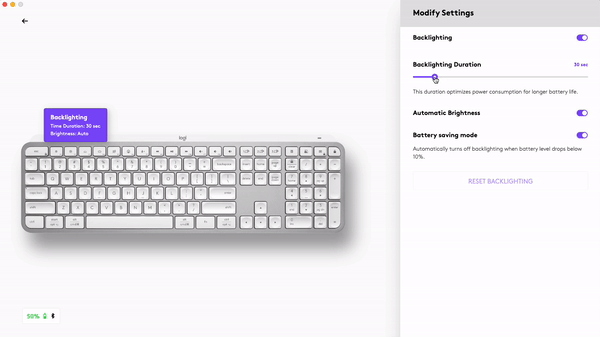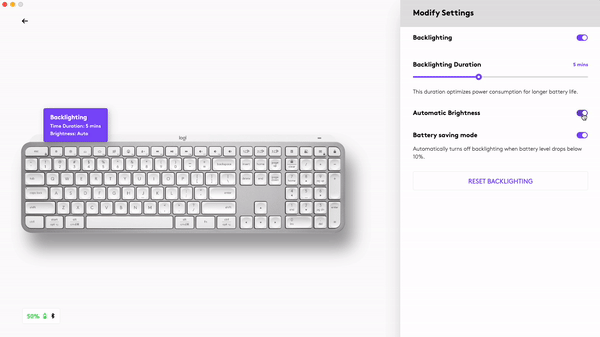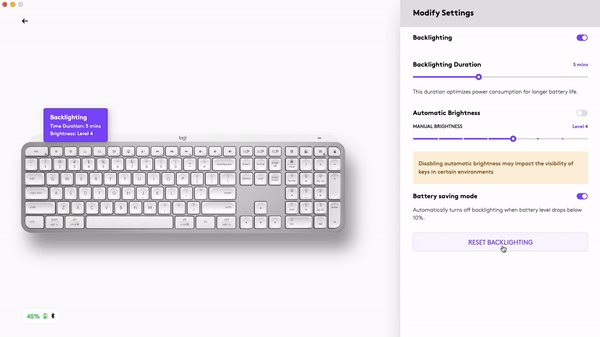CONFIGURACIÓN RÁPIDA
Para obtener instrucciones de configuración interactivas y rápidas, vaya a la guía de configuración interactiva.
Para obtener información más detallada, continúe con la siguiente guía de configuración detallada.
CONFIGURACIÓN DETALLADA
- Asegúrese de que el teclado esté encendido.
El LED número 1 del teclado debería emitir destellos rápidos.
NOTA: Si el LED no emite destellos rápidos, realice una pulsación prolongada (tres segundos). - Elija el tipo de conexión:
- Use el receptor inalámbrico LOGI BOLT incluido.
Conecte el receptor a un puerto USB del ordenador. - Conecte directamente a través de Bluetooth.
Abra la configuración de Bluetooth en el ordenador para completar el emparejamiento.
Haga clic aquí para obtener más detalles sobre cómo hacerlo en su ordenador. Si tiene problemas con Bluetooth, haga clic aquí para resolución de problemas de Bluetooth.
- Use el receptor inalámbrico LOGI BOLT incluido.
- Instale el software Logitech Options+.
Descargue Logitech Options+ para activar funciones adicionales. Para descargar y averiguar más, vaya a logitech.com/optionsplus.
MÁS INFORMACIÓN SOBRE SU PRODUCTO
Descripción del producto

1 - Distribución universal
2 - Distribución de Mac
3 - Teclas Easy-Switch
4 - Conmutador de ENCENDIDO/APAGADO
5 – LED de estado de batería y sensor de luz ambiental
Emparejamiento a un segundo ordenador con Easy-Switch
El teclado se puede emparejar con hasta tres ordenadores diferentes utilizando el botón Easy-Switch para cambiar el canal.
- Seleccione el canal deseado y mantenga pulsado el botón Easy-Switch durante tres segundos. Esto pondrá el teclado en modo de detección para que el ordenador pueda encontrarlo. El LED empezará a emitir destellos rápidos.
- Conecte el teclado al ordenador mediante Bluetooth o el receptor USB:
- Bluetooth: Abra la configuración de Bluetooth en el ordenador para completar el emparejamiento. Encontrará más información aquí.
- Receptor USB: Conecte el receptor Logi Bolt a un puerto USB, abra Logitech Options+ y seleccione: Agregar dispositivos > seleccione Receptor Logi Bolt y siga las instrucciones.
- Una vez emparejado, una pulsación corta del botón Easy-Switch le permitirá cambiar de canal.
INSTALE EL SOFTWARE
Descargue Logitech Options+ para disponer de todo lo que ofrece este teclado. Para descargar y averiguar más sobre las posibilidades, vaya a logitech.com/optionsplus.
Logitech Options+ es compatible con Windows y Mac.
Teclado multi sistema operativo
El teclado es compatible con varios sistemas operativos (OS): Windows 10, 11 o posteriores, macOS 11 o posteriores, iOS, Linux, ChromeOS y Android.
Si es usuario de Windows, Linux y Android, los caracteres especiales estarán en el lado derecho de la tecla:

Si es usuario de macOS o iOS, los caracteres y teclas especiales estarán en el lado izquierdo de las teclas:

Notificación de estado de batería
El teclado avisará cuando le quede poca energía. De 100% a 11% el LED será verde. Con 10% y menos el LED será rojo. Puede seguir escribiendo durante más de 500 horas sin retroiluminación cuando la batería está baja.

Conecte el cable USB-C en la esquina superior derecha del teclado. Puede seguir escribiendo mientras se está cargando.

Retroiluminación inteligente
El teclado dispone de un sensor de luz ambiental integrado que lee y adapta el nivel de retroiluminación en consecuencia.
Para teclados de colores oscuros:
|
Brillo de la habitación |
Nivel de retroiluminación |
|
Luz baja - por debajo de 100 lux |
L2 - 25% |
|
Luz media - entre 100 y 200 lux |
L4 - 50% |
|
Luz alta - más de 200 lux |
L0 - sin retroiluminación* |
*La retroiluminación está DESACTIVADA.
Para teclados gris pálido:
|
Brillo de la habitación |
Nivel de retroiluminación |
|
Luz tenue - menos de 55 lux |
L4 - 50% |
|
Luz intensa - más de 55 lux |
L0 - sin retroiluminación* |
*La retroiluminación está DESACTIVADA.
Hay siete niveles de retroiluminación.
Puede cambiar los niveles de retroiluminación en cualquier momento, con dos excepciones: la retroiluminación no puede ACTIVARSE cuando el brillo de la habitación es alto o la batería del teclado está baja.
Personalización de la retroiluminación mediante Logi Options+
Puede personalizar la retroiluminación en su MX Keys S usando Options+:
Use el control deslizante Duración de retroiluminación para ajustarlo a su duración preferida:
Use el control deslizante Brillo automático para cambiar al modo manual y ajustar su nivel de brillo preferido.
Siempre puede volver a la configuración predeterminada haciendo clic en el botón Restablecer.
Notificaciones de software
Instale el software Logitech Options+ para sacar el máximo partido de su teclado.
Haga clic aquí para más información.
-
Notificaciones de nivel de retroiluminación
Al cambiar de nivel de retroiluminación y para saber en tiempo real qué nivel tiene.
-
Retroiluminación desactivada
Hay dos factores que desactivarán la retroiluminación:
Cuando al teclado sólo le queda un 10% de batería y se intenta activar la retroiluminación, aparece este mensaje. Para recuperar la retroiluminación, deberá conectar el teclado para cargarlo.
Cuando el entorno sea demasiado luminoso, el teclado desactivará automáticamente la retroiluminación cuando sea innecesaria. Esto también le permitirá usarlo durante más tiempo con retroiluminación en condiciones de poca luz. Verá esta notificación cuando intente ACTIVAR la retroiluminación. -
Carga de batería baja
Cuando el teclado alcanza el 10% de batería restante, la retroiluminación se DESACTIVA y aparece una notificación de batería en la pantalla.
-
Conmutador de teclas F
Pulse Fn + Esc para pasar de botones multimedia a teclas F. Hemos agregado una notificación para que sepa que ha cambiado.
NOTA: De forma predeterminada, el teclado tiene acceso directo a las teclas multimedia.
Logitech Flow
Puede trabajar en varios ordenadores con el teclado MX Keys S. Con un ratón Logitech con Flow, como MX Master 3S, puede trabajar y escribir en varios ordenadores con el mismo ratón y teclado gracias a la tecnología Logitech Flow.
Puede usar el cursor del ratón para desplazarse de un ordenador a otro. El teclado MX Keys S seguirá al ratón y cambiará de ordenador simultáneamente. Incluso puede copiar y pegar entre computadoras. Debe instalar el software Logitech Options+ en ambos ordenadores y seguir estas instrucciones.
Puede comprobar qué otros ratones son compatibles con Flow aquí.

Aviso importante: Logitech ya no ofrece asistencia ni mantenimiento para la herramienta de actualización de firmware. Le recomendamos usar Logi Options+ para poner al día sus dispositivos Logitech compatibles. Estamos aquí para ayudarle durante esta transición.
Aviso importante: Logitech ya no ofrece asistencia ni mantenimiento para Logitech Preference Manager. Le recomendamos usar Logi Options+ para poner al día sus dispositivos Logitech compatibles. Estamos aquí para ayudarle durante esta transición.
Aviso importante: Logitech ya no ofrece asistencia ni mantenimiento para Logitech Control Center. Le recomendamos usar Logi Options+ para poner al día sus dispositivos Logitech compatibles. Estamos aquí para ayudarle durante esta transición.
Aviso importante: Logitech ya no ofrece asistencia ni mantenimiento para Logitech Connection Utility. Le recomendamos usar Logi Options+ para poner al día sus dispositivos Logitech compatibles. Estamos aquí para ayudarle durante esta transición.
Aviso importante: Logitech ya no ofrece asistencia ni mantenimiento para el software Unifying. Le recomendamos usar Logi Options+ para poner al día sus dispositivos Logitech compatibles. Estamos aquí para ayudarle durante esta transición.
Aviso importante: Logitech ya no ofrece asistencia ni mantenimiento para el software SetPoint. Le recomendamos usar Logi Options+ para poner al día sus dispositivos Logitech compatibles. Estamos aquí para ayudarle durante esta transición.
Preguntas más frecuentes
No hay productos disponibles para esta sección